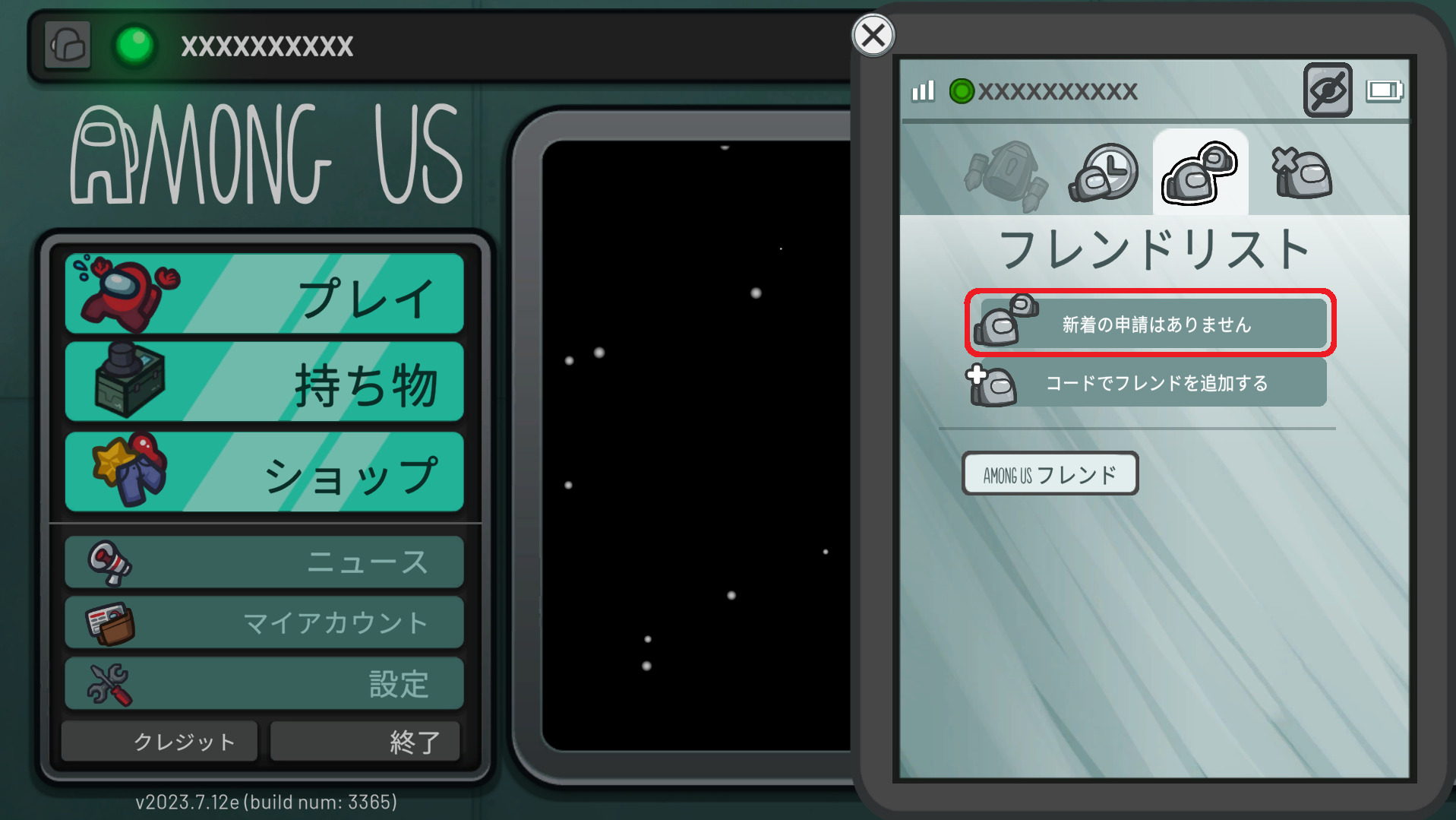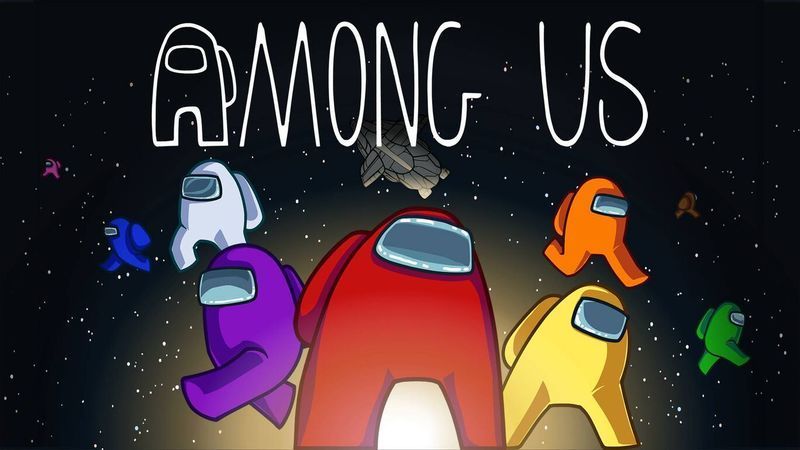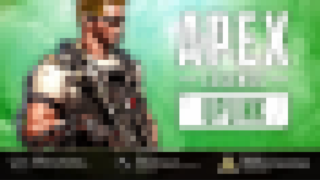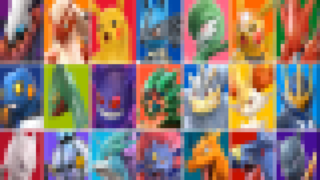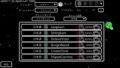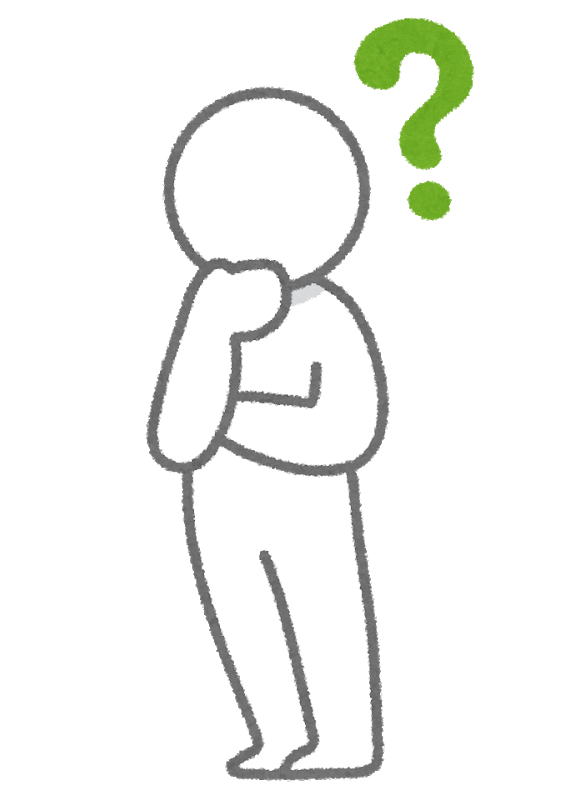
悩んでいる人『PC×スマホ×Switch×CS機 フレンド申請・フレンド追加のやり方を教えて!』
こういった疑問を解決します。
【Among Us】PC×スマホ×Switch×CS機 フレンド申請・フレンド追加のやり方【アモングアス】
PC×スマホ×Switch×CS機 フレンド申請・フレンド追加のやり方
- 画面右上の「友達」を選択する

- フレンドリストの中にある「コードでフレンドを追加する」を選択する
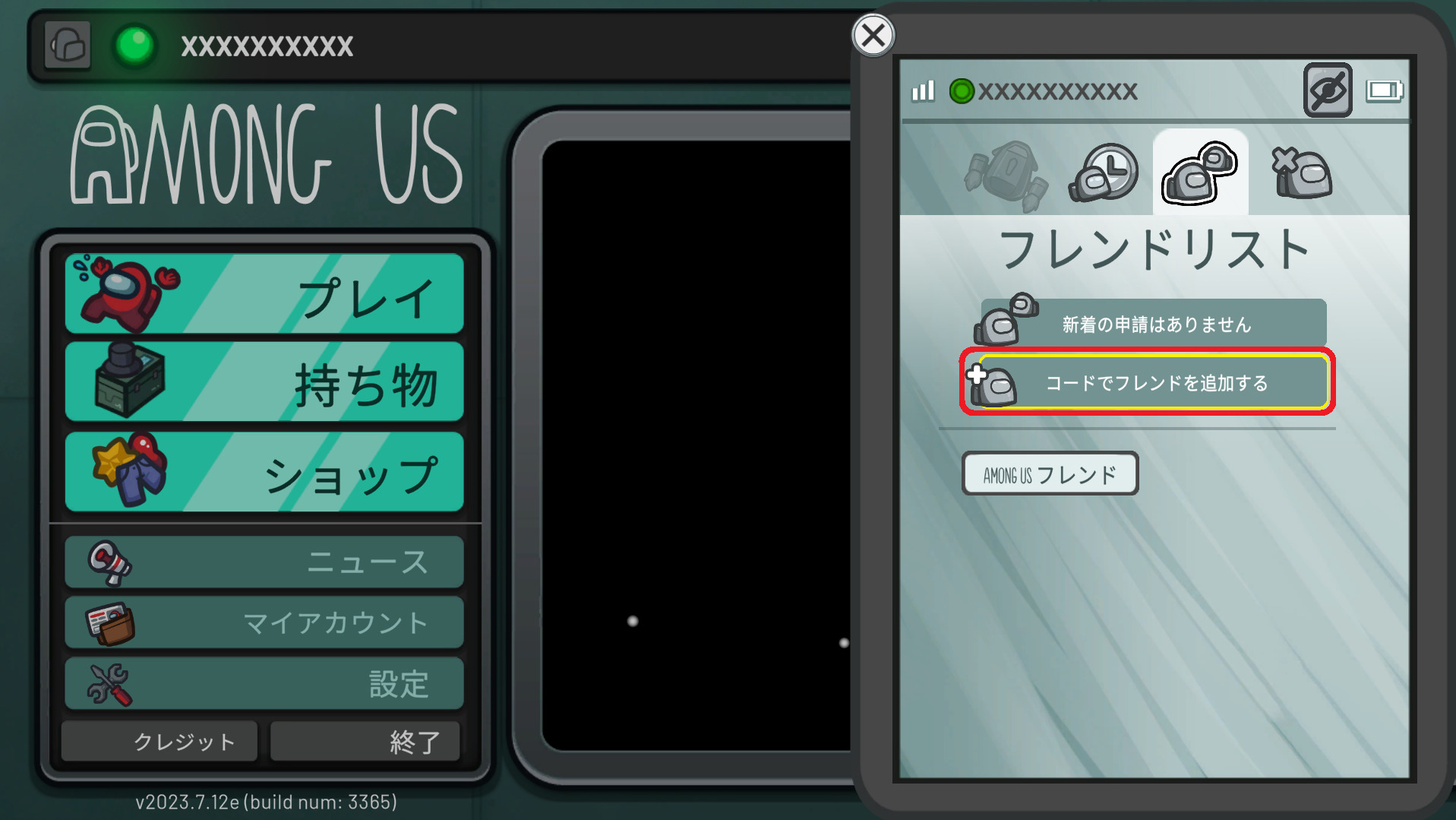
- フレンドコードを入力して右側のアイコンを選択したらフレンド申請完了!
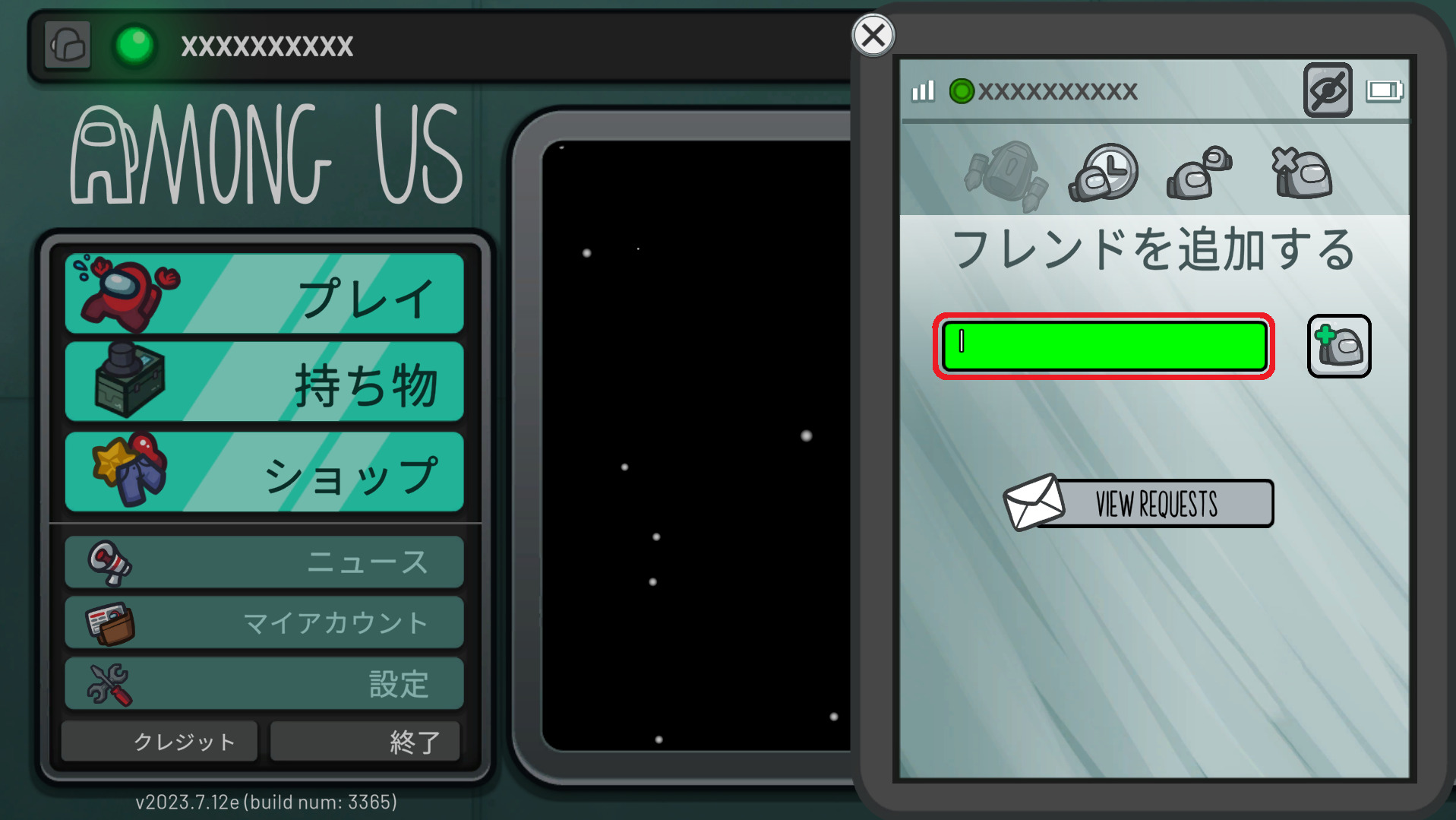
フレンドコードの場所
- マイアカウントから「アカウント」を選択する

- 画面上の左上のアイコンまたはマイアカウントにある目のアイコンを1回だけ選択すると、フレンドコードxxxxxxxxxxのところに自分のフレンドコード(英語#4桁の数字)が表示される

フレンド申請された人の画面
- 画面右上の「友達」を選択する

- フレンド申請が来ると「新着の申請はありません」が「新着の申請が1件あります!」になる